Windows 7 x86をインストールできると思ってWindows 8を消去しましたが、ディスクがGPTであるためにできません。MBRに変換する必要があります。
私はGPartedを使用してMBRに変換しようとしていますが、GPartedでできることは逆のことしかできないようです。GPartedをMBRに変換することはできますか?
Windows 7 x86をインストールできると思ってWindows 8を消去しましたが、ディスクがGPTであるためにできません。MBRに変換する必要があります。
私はGPartedを使用してMBRに変換しようとしていますが、GPartedでできることは逆のことしかできないようです。GPartedをMBRに変換することはできますか?
回答:
GPartedに言及したので、これを試してください:
これで、ディスクはMBRを使用するはずです。必要に応じて、GParted内にパーティションを作成することもできます。ただし、必要に応じてWindowsインストーラーがこれを自動的に実行できます。
Windows 7インストールディスクがある場合、修復モードに入り、diskpartこれを実行するために使用できます。
この画面が表示されたら、Windows 7 DVDから[ コンピューターの修復 ]をクリックします。
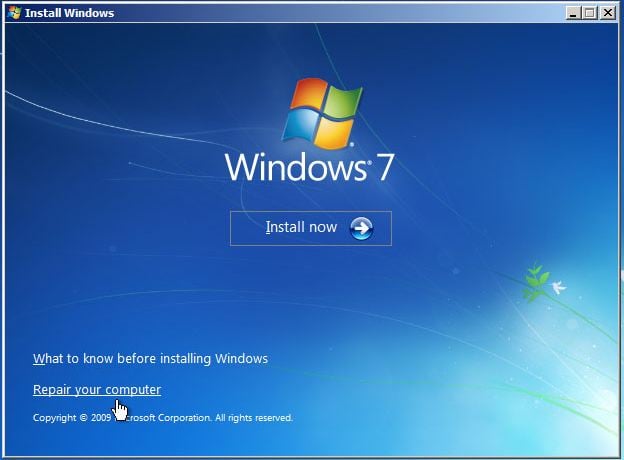
次に、[ 修復]ウィンドウで[ コマンドプロンプト]を選択します。

コマンドプロンプトを入力したら、diskpart入力してユーティリティを起動します。
select disk #「#」をフォーマットするドライブ番号に置き換えて入力します。ディスクのリストを表示するには、と入力しlist diskます。cleanます。これにより、ドライブからすべてのボリュームが削除されます。convert mbrして、ディスクをmbrに変換します。注:このプロセスを繰り返して、ステップ3でconvert gptGPTに戻るコマンドに置き換えることができます。
ソース:GUIDパーティションテーブルディスクをマスターブートレコードディスクに変更、マスターブートレコードディスクをGUIDパーティションテーブルディスクに変更
私のような必死のグーグルトロールでこれを見つける人のために。
Windows 7インストーラー内で、CMD F10を使用してコマンドプロンプトを起動し、diskpartに関する以前の投稿のアドバイスに従ってください...
コマンドプロンプトを入力したら、diskpartと入力してユーティリティを起動します。
「#」をフォーマットするドライブ番号に置き換えて、select disk#と入力します。ディスクのリストを表示するには、list diskと入力します。cleanと入力します。これにより、ドライブからすべてのボリュームが削除されます。convert mbrと入力して、ディスクをmbrに変換します。注:このプロセスを繰り返して、手順3でconvert gptコマンドをGPTに戻すことができます。
Windows Vista、7,8.x、2008.x、2012.xインストールメディアを起動することにより、diskpartでディスクをクリーニングできます。ようこそ画面が表示されたら、「Shift + F10」を押すと、コマンドプロンプトウィンドウが表示されます。次に、diskpartと入力します。次に、前の指示に従ってディスクをクリーニングし、MBRに変換します。